Google Photos ofrece 15 GB de almacenamiento gratuito para cada cuenta de Google. Si alcanza su límite de almacenamiento, deberá liberar fotos de almacenamiento de Google Fotos. Antes de eso, hacer una copia de seguridad de las fotos de Google en tu iPhone o iCloud es una buena opción. Esta publicación ofrece cuatro formas de transferir Google Photos a iPhone o iCloud.
Ahora, sigue los métodos para aprender a transferir Google Photos a iPhone o iCloud para ahorrar espacio de almacenamiento en Google Photos.
Convertir fotos en un video de presentación de diapositivas también es un método útil para hacer una copia de seguridad de sus archivos. Para los usuarios de Mac, iMovie es muy recomendable. Los usuarios de Windows pueden usar el creador de presentaciones de diapositivas gratuito:MiniTool MovieMaker.
Cómo transferir fotos de Google Photos a iPhone Gallery
Descargar una sola foto de Google Photos a iPhone
Paso 1. Inicie la aplicación Google Photos.
Paso 2. Abra la imagen que desea guardar y haga clic en los tres puntos ubicado en la esquina superior derecha.
Paso 3. Luego toca Guardar en dispositivo y esta imagen se guardará en la aplicación Fotos del iPhone.
Descarga varias fotos de Google Photos a iPhone
Paso 1. Abre la aplicación Google Photos.
Paso 2. Explora las fotos y encuentra las fotos que te gustaría descargar a tu iPhone.
Paso 3. Mantenga presionada una foto para seleccionarla y seleccione las fotos que desea guardar.
Paso 4. Haz clic en Compartir en la parte superior de la pantalla y elige Guardar en dispositivo .
Cómo transferir todas las fotos de Google a iCloud
Si desea transferir Google Photos a iCloud, puede descargar las fotos a su computadora y cargar las fotos descargadas a iCloud.
Paso 1. Descarga todas las fotos de Google Fotos
Para descargar todas las fotos de Google a la vez, la mejor manera es usar el servicio Takeout de Google.
Así es como:
1. Asegúrese de iniciar sesión en su cuenta de Google. Luego vaya a la página de Google Takeout:https://takeout.google.com/.
2. Haga clic en Deseleccionar todo y desplázate hacia abajo hasta que encuentres Google Photos.
3. Marca la casilla de Google Fotos. Si desea exportar datos de fotos específicas, haga clic en Todos los álbumes de fotos incluidos para seleccionar el álbum de fotos que desea descargar. Haz clic en Siguiente paso botón.
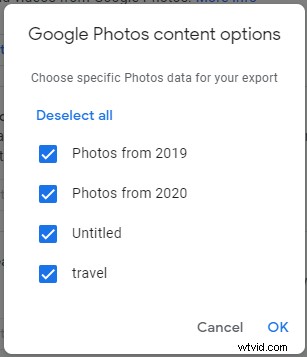
4. Luego seleccione el tipo y tamaño de archivo que desee y haga clic en Crear exportación botón.
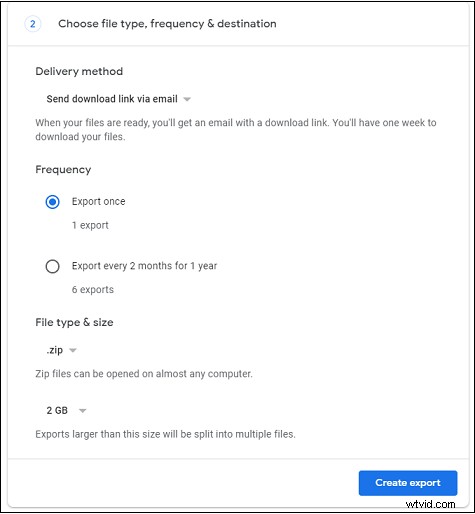
5. Cuando finalice el progreso, Google le enviará el enlace de descarga por correo electrónico. Después de recibir el enlace de descarga, haga clic en él para descargar sus fotos a la computadora.
Paso 2. Sube las fotos descargadas a iCloud
Después de descargar todas las fotos de Google Fotos, veamos cómo subir las fotos descargadas a iCloud.
En Mac
- Abre la aplicación Fotos.
- Arrastra las fotos descargadas a la aplicación.
- Haga clic en Fotos , ve a las Preferencias> iCloud .
- Luego revisa las Fotos de iCloud
En Windows
- Descarga e instala iCloud para Windows.
- Abre el Explorador de archivos y haz clic en Fotos de iCloud en el panel izquierdo.
- Luego, seleccione todas las fotos descargadas de Google Photos y arrástrelas a la carpeta Fotos de iCloud.
Conclusión
Si se está quedando sin espacio de almacenamiento en Google Photos, transfiera sus fotos de Google a iPhone o iCloud.
